Quando o seu PC com Windows 10 não inicializa ou você encontra problemas inesperados no sistema, como falhas de software, falhas de hardware e outros, você pode contar com um disco de recuperação para que seu computador volte ao normal. Disco de recuperação do Windows 10 pode ser um plano confiável para proteger seu sistema. Você pode seguir o guia para criar um disco de recuperação no Windows 10 com facilidade.

Antes de mostrar as etapas detalhadas para criar um disco de recuperação no seu PC com Windows 10, gostaria de dar uma introdução simples ao dispositivo de recuperação do Windows.
A Disco de recuperação do Windows 10 é um DVD ou unidade USB inicializável que contém ferramentas e arquivos essenciais para a recuperação do sistema. Ele permite solucionar e reparar diversos problemas relacionados ao sistema. Quando o seu PC não inicializa, você pode usar o disco de recuperação para restaurá-lo ou recuperá-lo.
Como mencionado acima, você pode criar um disco de recuperação do Windows 10 para lidar com diversos problemas do sistema. Além da falha do sistema, ele pode inicializar seu computador em um ambiente limpo para remover infecções por malware e diagnosticar e potencialmente corrigir falhas de hardware. Em alguns casos, você pode restaurar seu sistema Windows atual a um ponto anterior para corrigir falhas de software.
Criar um disco de recuperação do Windows é uma maneira simples de proteger o sistema e os dados do seu computador. A criação de um disco de recuperação é bastante simples. Você precisa de um DVD ou unidade USB com espaço de armazenamento suficiente para armazenar as ferramentas e os arquivos de recuperação. O dispositivo de armazenamento deve ter pelo menos 8 GB de espaço livre para criar um disco de recuperação do Windows 10. Antes da criação, é recomendável fazer backup de todos os dados importantes em outro dispositivo ou serviço de nuvem.
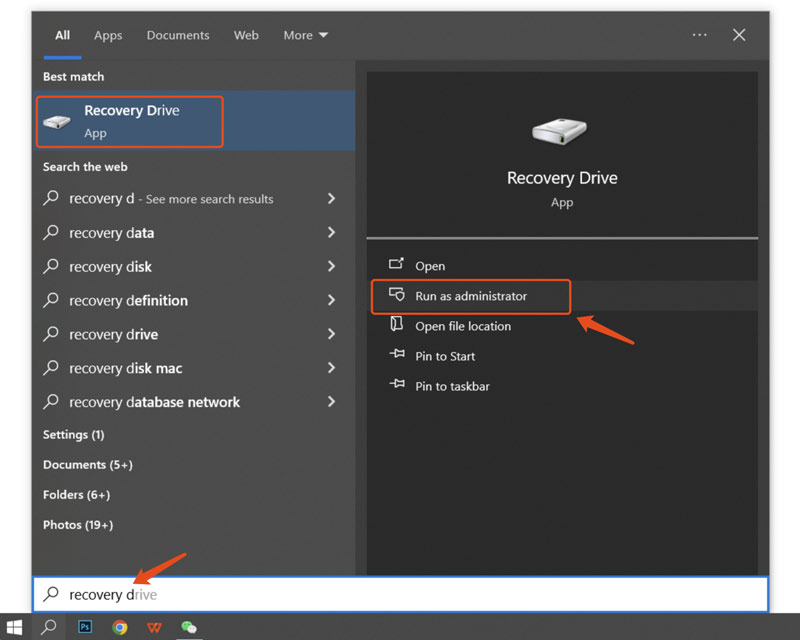
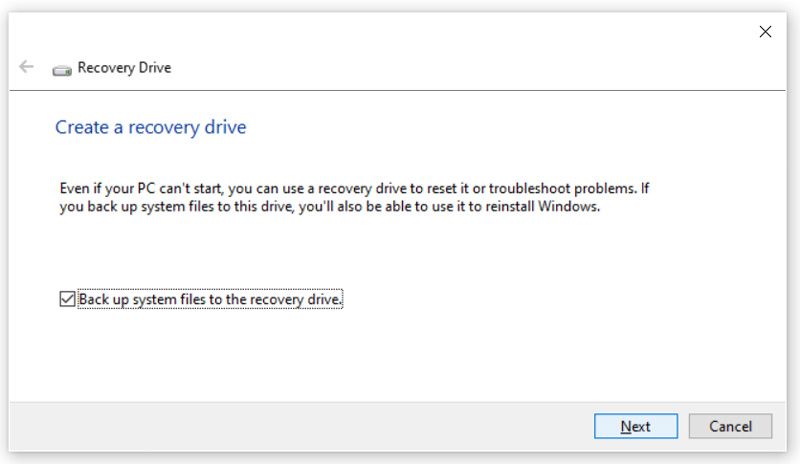
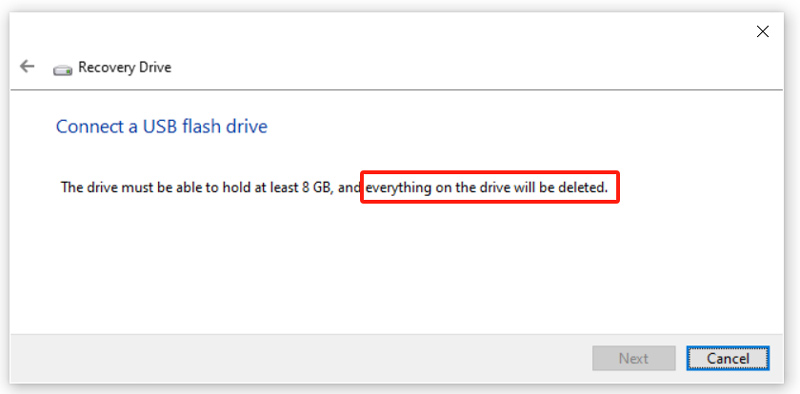
Quando precisar usar a unidade de recuperação criada, reinicie o computador com Windows 10 e pressione a tecla F12 continuamente. Isso o guiará para a configuração do BIOS ou UEFI. Use as teclas de seta para definir sua unidade USB como dispositivo de inicialização.
Devido a vários fatores, você pode não conseguir criar um disco de recuperação do Windows 10. Primeiro, verifique se o seu pendrive tem espaço livre suficiente para armazenar os arquivos de recuperação. Se não houver espaço suficiente, você não poderá criar o disco de recuperação. Além disso, ao optar por fazer backup dos arquivos do sistema para o pendrive, ele pode precisar de mais espaço.
Ao conectar uma unidade USB, você deve formatá-la no formato NTFS formato. Se a unidade estiver formatada em FAT32 ou exFAT, seu PC com Windows não será compatível. Além disso, se a unidade USB apresentar erros ou estiver corrompida, você poderá não conseguir criar um disco de recuperação no Windows 10.
Além disso, alguns softwares antivírus podem impedir o processo de criação da unidade de recuperação. Em alguns casos, arquivos de sistema corrompidos, problemas no ambiente de recuperação do Windows e falhas de hardware também podem afetar a criação da unidade de recuperação. Se os problemas persistirem, tente usar uma unidade USB diferente. Você também deve prestar atenção a qualquer mensagem de erro que apareça na tela. Ela pode fornecer pistas sobre o problema específico.
Quando você perde alguns dados importantes durante a criação da unidade de recuperação do Windows, você pode usar o profissional Recuperação de Dados Aiseesoft para encontrá-los de volta.
100% seguro. Sem anúncios.
100% seguro. Sem anúncios.
O software de recuperação de dados introduzido pode restaurar arquivos excluídos e perdidos de computadores com Windows 10, Macs, pendrives, discos rígidos externos e até câmeras digitais. Ele pode ajudar você a recuperar todos os tipos de arquivos mais usados, incluindo imagens, vídeos, documentos, áudio e muito mais.
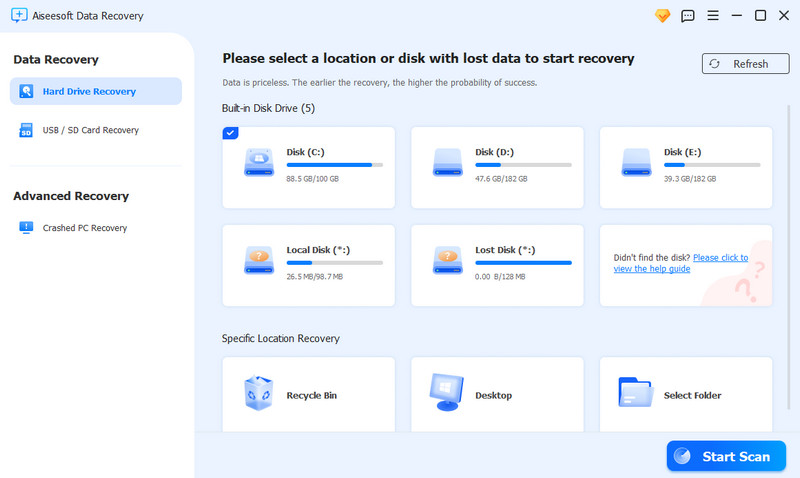
Abra o Aiseesoft Data Recovery no seu PC com Windows 10 e inicie uma rápida varredura de dados. Você pode selecionar os locais específicos para varredura. Ele também permite restaurar arquivos perdidos de um computador com problemas.
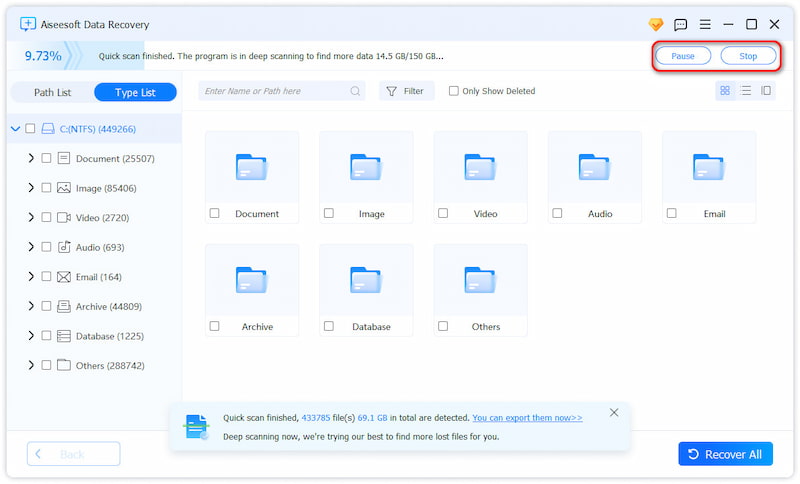
Após a digitalização, localize seus dados pelo tipo de arquivo ou caminho. Você também pode contar com o recurso de filtro integrado para encontrar rapidamente os arquivos valiosos que deseja recuperar. Selecione os arquivos e clique em "Recuperar Tudo". Para fotos danificadas, você pode usar a função avançada de IA para repará-las primeiro.

Como posso reparar o Windows 10 sem um disco de recuperação?
Se quiser reparar o Windows 10 sem um disco de recuperação, você pode primeiro tentar redefinir o computador em Configurações. Clique em Iniciar, vá para Configurações, escolha Atualização e Segurança e clique em Recuperação. Localize a opção "Redefinir este computador" e clique em "Começar". Se você já criou pontos de restauração do sistema, pode acessar a Restauração do Sistema e selecionar o ponto de restauração desejado para reparar o Windows 10. Além disso, você pode optar por inicializar o computador no ambiente de Reparo Automático do Windows para acessar várias opções de solução de problemas. Selecione "Opções avançadas" e use a função "Reparo de Inicialização".
É possível criar um disco de recuperação do Windows em outro PC?
Sim, você pode criar uma unidade de recuperação do Windows em outro computador. Geralmente, há duas maneiras de fazer isso: com a Ferramenta de Criação de Mídia ou com uma ferramenta de criação de USB inicializável. Depois de criar uma unidade de recuperação do Windows 10 em outro computador, você pode usá-la para solucionar problemas do sistema ou reinstalar o Windows 10.
Posso baixar diretamente um disco de recuperação do Windows 10?
Não. Você não pode baixar um disco de recuperação do Windows 10 diretamente do site oficial. Em vez disso, a Microsoft oferece uma Ferramenta de Criação de Mídia para criar facilmente uma unidade de recuperação. Ela permite criar uma unidade de recuperação inicializável para reinstalar o sistema Windows 10 no seu computador. Obtenha a Ferramenta de Criação de Mídia no site oficial, abra-a e escolha Criar Mídia de Instalação para outro PC.
Conclusão
Depois de ler esta postagem, espero que você consiga criar facilmente um Disco de recuperação do Windows 10 para se preparar para possíveis problemas futuros no sistema. Você deve atualizar sua unidade de recuperação com frequência para proteger seu sistema e seus dados.
Recuperação de arquivos do sistema
Recuperar NTFSAbra o arquivo ASDLOST.DIRArquivos DLL ausentesRecuperar notas pegajosasRecuperar Arquivo ÓrfãoRestaurar marcadores do Chrome
Aiseesoft Data Recovery é o melhor software de recuperação de dados para recuperar fotos, documentos, e-mails, áudio, vídeos, etc. excluídos/perdidos do seu PC/Mac.
100% seguro. Sem anúncios.
100% seguro. Sem anúncios.
Parabéns!
Você se inscreveu com sucesso em nossa newsletter. O exclusivo 40% de desconto para assinantes é AISEFOKS . Agora você pode copiá-lo e usá-lo para aproveitar mais benefícios!
Copiado com sucesso!